Einrichten einer virtuellen Maschine in Oracle VMVirtualBox ist einfach, aber Dateien damit teilen? Nicht so viel. Aufgrund der lästigen und schwierigen gemeinsamen Nutzung von Dateien zwischen Gast- und Hostcomputern (insbesondere unter Linux) werden wir uns heute damit befassen. Wir werden die Freigabe von Dateien in VirtualBox von einem Host-Computer auf einen Gast-Computer über USB, das Netzwerk und direkt vom Host-PC auf den Gast-PC erläutern, müssen jedoch zuerst die Guest-Additions installieren.
Gastzugänge
Stellen Sie sicher, dass Sie bereits eine virtuelle Maschine habeninstalliert und eingerichtet unter Linux. Nicht sicher, wie das geht? Lesen Sie unseren Leitfaden zur Verwendung von VirtualBox unter Linux. Wenn Sie eine Maschine in Betrieb genommen haben, suchen Sie das Menü "Gerät" und klicken Sie darauf. Suchen Sie im Eingabemenü nach „Gästezusätze einfügen“. Dadurch wird VirtualBox angewiesen, die neueste Version von "Guest Additions" herunterzuladen und einzufügen. Dies ermöglicht Host-Computern eine einfachere Interaktion mit Guest-Computern.
Befolgen Sie die Eingabeaufforderung zum automatischen Ausführen und installieren Sie das Programmdie Gastzugänge zu Ihrer virtuellen Maschine. Dies ist wichtig, da die Interaktion zwischen dem Hostcomputer und dem Gastcomputer ohne die Gastzusätze sehr schwierig wird.
Starten Sie die virtuelle Maschine nach Abschluss der Installation neu.
Dateien in VirtualBox freigeben
Der einfachste und schnellste Weg, Dateien von zu teilenDer PC, auf dem die VM für die VM selbst gehostet wird, setzt die VM lediglich dem Dateisystem aus, von dem aus sie ausgeführt wird. Stellen Sie dazu zunächst sicher, dass die VM ausgeschaltet ist. Dies ist nicht erforderlich, erleichtert jedoch das Ändern von Einstellungen.
Klicken Sie im Hauptfenster von VirtualBox mit der rechten Maustaste aufVM, und wählen Sie "Einstellungen". Suchen Sie im unteren Bereich des VBox-Einstellungsfensters nach "Freigegebene Ordner" und wählen Sie sie aus. Im Fenster für freigegebene Ordner können freigegebene Ordner erstellt werden, die von der Gast-VM gelesen werden können. Klicken Sie auf den blauen Ordner mit dem grünen + Symbol, um eine neue Freigabe zu erstellen.

Gehen Sie zunächst zu „Ordnerpfad“ und klicken Sie auf den Pfeil. Dadurch wird ein Dropdown-Menü mit der Option "Andere" angezeigt. Wählen Sie diese Option, um einen Dateibrowser aufzurufen, und navigieren Sie damit zu dem Ordner auf Ihrem Linux-PC, den Sie freigeben möchten.
Aktivieren Sie die Schaltfläche "Auto-Mount", um die VM zu aktivierenMounten Sie die Freigabe automatisch beim Booten. Aktivieren Sie außerdem das Kontrollkästchen "Schreibgeschützt", wenn Sie verhindern möchten, dass die Gast-VM Dateien oder Ordner auf der Freigabe ändert.
Um auf den freigegebenen Ordner im Dateimanager zuzugreifen, gehen Sie zu / media / Freigabename
Um beispielsweise auf Personal zuzugreifen, gehen Sie wie folgt vor: / media / Personal, und soweiter und sofort.
Möchten Sie im Terminal darauf zugreifen? Verwenden CD und navigiere zu / media / Freigabename.
Auch wenn VirtualBox beim Start automatisch freigegebene Ordner bereitstellt, sind Ihre Dateien möglicherweise nicht vorhanden. Der beste Weg, um sicherzustellen, dass sie ausgeführt werden, ist:
sudo mount -t vboxsf -o uid=$UID,gid=$(id -g) share-name /home/username/vbox/desired/share/mount/folder
Dateien über USB teilen
Neben der Freigabe von Dateien direkt aus demHost-PC auf den virtuellen Guest-PC. Es ist möglich, Dateien über angeschlossene USB-Geräte zu übertragen. Um die Unterstützung für diese Funktion zu aktivieren, rufen Sie zunächst die offizielle VirtualBox-Website auf und laden Sie das Erweiterungspaket herunter. Dieses Paket bietet nach der Installation Unterstützung für USB-Geräte sowie für RDP, Festplattenverschlüsselung, Unterstützung für NVMe-SSDs usw.
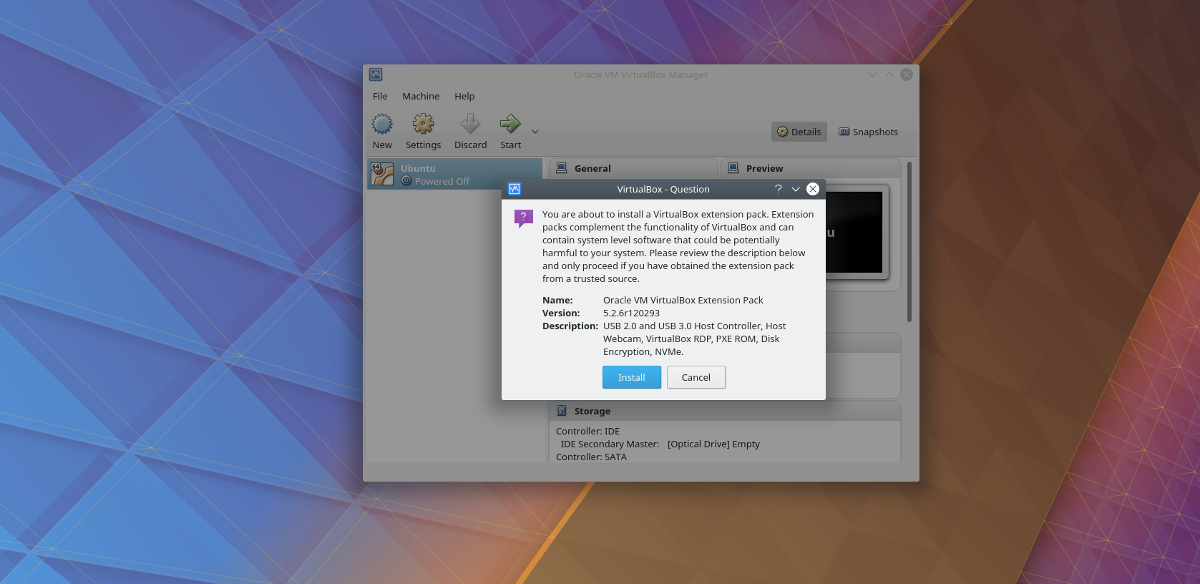
Scrollen Sie auf der Downloadseite nach unten und suchen Sie nach"Oracle VM VirtualBox Extension Pack". VirtualBox vertreibt dieses betriebssystemspezifische Erweiterungspaket nicht, sodass es unter Linux sowie unter allen anderen Betriebssystemen installiert werden kann, auf denen VirtualBox ausgeführt werden kann.
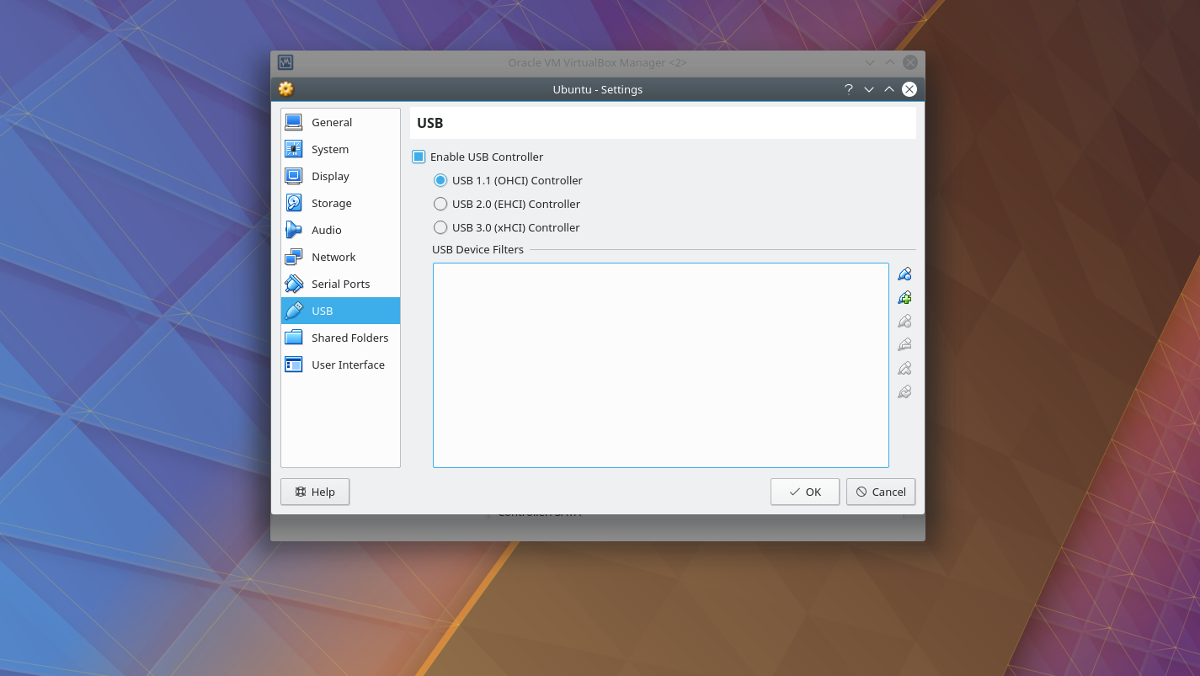
Öffnen Sie den Dateimanager, um das Paket zu installierenund doppelklicken Sie auf die Datei. Dadurch wird sofort ein Installationsdialog in VirtualBox gestartet. Befolgen Sie die angezeigten Anweisungen, um die Installation des Pakets abzuschließen. Wenn Sie fertig sind, klicken Sie mit der rechten Maustaste auf die VM, der Sie USB-Geräte hinzufügen möchten, und wählen Sie die Schaltfläche "Einstellungen".
Wählen Sie im Einstellungsfenster das Symbol „USB“.um zu den Einstellungen des USB-Controllers zu gelangen. Im Bereich USB-Einstellungen kann der virtuellen Maschine ein direkter Zugriff auf den USB-Controller gewährt werden. Wählen Sie je nach USB-Hub Ihres PCs „USB 1.0, 2.0 oder 3.0“ aus und wechseln Sie dann zum blauen USB-Symbol mit dem grünen + Zeichen, um ein USB-Gerät manuell hinzuzufügen.
Hinzufügen von Geräten im laufenden Betrieb
Oft ist es schneller, USB-Geräte anzuschließen,Fügen Sie dann jede einzelne manuell zum System hinzu. Es macht es einfacher, sofort darauf zuzugreifen. Wenn Sie jedoch ständig USB-Speichergeräte im laufenden Betrieb mit der virtuellen Gastmaschine austauschen, ist es möglicherweise besser, Geräte auf andere Weise hinzuzufügen.
Starten Sie zuerst die virtuelle Gastmaschine undbooten Sie es normal. Schließen Sie von hier aus alle USB-Geräte an, die Sie an das System anschließen möchten. Suchen Sie dann unten rechts im VM-Fenster nach einem USB-Symbol. Klicken Sie mit der rechten Maustaste auf das Symbol, um alle angeschlossenen USB-Geräte anzuzeigen. Klicken Sie auf ein Gerät, das im Menü angezeigt wird, um es mit dem Computer zu verbinden.
Wenn das Gerät direkt mit dem Guest-Computer verbunden ist, sollte alles verwendbar sein. Greifen Sie über den Dateimanager (oder das Explorer-Fenster, wenn Sie eine Windows-Version ausführen) auf Dateien zu.













Bemerkungen